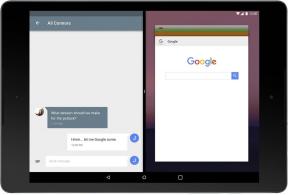כיצד ליצור מקש קיצור כדי להפעיל את שומר המסך במהירות על מקינטוש
טיפים Makradar / / December 19, 2019
מקשים חמים הם דבר מאוד שימושי, והם יכולים לשמש להכנה הרבה דברים שימושיים ב- Mac שלך. מספרם כולל גם הפעלת שומר מסך, אשר יחד עם זאת אינו זמינה כברירת מחדל, אך נעשה בקלות רבה עם אוטומטור. בשילוב עם הסיסמה כדי לפתוח, קיצור להפעלת שומר המסך ייתן לך את ההזדמנות לעזוב את מקום העבודה שלך, מסתיר היטב מעיניו הבולשות של הפרויקטים אתה עובד.
לאלו שבאו תחת לחתוך להשאיר תגובה כועסת, אני רק רוצה לומר שאני יודע על קיומו של פעיל וזוויות שיכולים להיות מוגדר כדי להפעיל את שומר המסך. מישהו לא להשתמש בהם בשל הפעלות בשוגג, כמה פשוט מעדיף לעבוד באופן בלעדי מקלדת, בדרך זו או אחרת, אנחנו רואים מצב שבו השימוש זווית פעיל מקובל.

הצירוף המקשה שלנו יכלול את מסך ברירת מחדל, אשר ניתן לבחור בהגדרות המערכת, לראות שומר שולחני & מסך.

אני ממליץ הכללה של בקשת סיסמה בבת אחתכדי להגן על כך Mac שלך מעיניים סקרניות.
התהליך הוספה על מקש הקיצור יכלול שני חלקים: מסך יצירת שירות עבור הפעלה, למעשה, קיצור מקשה עבור שירות זה.
חלק 1: יצירת שירות

- הפעלת אוטומטור (שזה בתיקיית Applications) ולבחור כמו סוג של מסמך - משרד.

- מצינו האלמנט בשורת החיפוש שומר מסך התחל וגרור אותו בחלונית הפעולות.
- עבור שירות מקבל לציין קלט לא ו כל תוכנית.
- שמור את השירות תחת כל שם וללכת לחלק השני.
חלק 2: מקש קיצור Purpose

- העדפות מערכת פתוחה עבור לסעיף מקלדת.
- כרטיסייה קיצורי מקשים לבחור משמאל - שירותים.
- מצא שירות שלנו (תחת השם אתה מוקצה לו), לבדוק את תיבת הסימון שמשמאל, תוכלו להוסיף את קיצור המקשים הרצויה בשדה תקין.
- סגור את העדפות המערכת ולבדוק את ההשפעה של מקש חם.
Happened? מזל טוב! עכשיו אתה יכול בקלות להגן Mac שלך הוא שומר מסך יפה בלי לדאוג sohrannsti נתונים בהיעדרך. היתרון של שיטה זו טמון בעובדה, שבניגוד נעילת מסך, המחשב ממשיך לפעול ולבצע את המשימות שלהם (הורדה, נגן מוזיקה, עיבוד וידאו, וכו ').
אני מנצל הזדמנות זו כדי להמליץ זוג טוב של שומרי מסך: בצורת אנימציה מכונת זמן ו בסגנון של iOS 7 lokskrina
יש לנו שאלות, הערות או הצעות? ברוכים הבאים הערות - אני תמיד שמח לדבר ולעזור. השארו, יש עדיין הרבה דברים מעניינים!